手机信息如何上传至电脑 OPPO手机如何连接电脑传输文件
日期: 来源:冰糖安卓网
在日常生活中,我们经常需要将手机中的信息传输到电脑中进行备份或者进行编辑处理,而OPPO手机作为一款热门的智能手机品牌,也有着多种连接电脑的方式。通过USB数据线连接,无线网络传输,甚至是使用第三方应用程序等方式,都可以帮助我们轻松地实现手机信息上传至电脑的操作。在接下来的文章中,我们将具体介绍OPPO手机如何连接电脑传输文件的方法,希望能帮助到有需要的朋友们。
OPPO手机如何连接电脑传输文件
操作方法:
1.硬件连接:首先把手机充电脑器上的数据线拔掉,然后USB口插入电脑主机上的USB插孔。另一端连接手机。如下图所示。



2.在手机界面找到设置图标,如下图所示,点击进入。

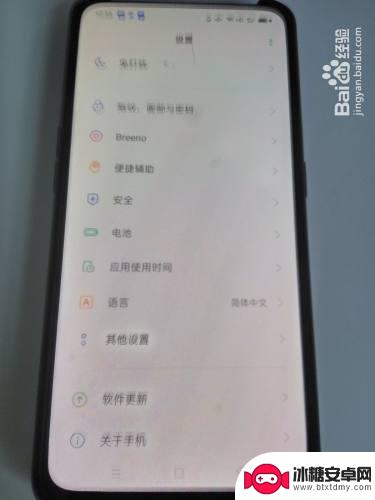
3.在新打开的设置界面,找到“其他设置”选项,点击进入。

4.在其他设置界面找到“开发者选项”,点击进入。
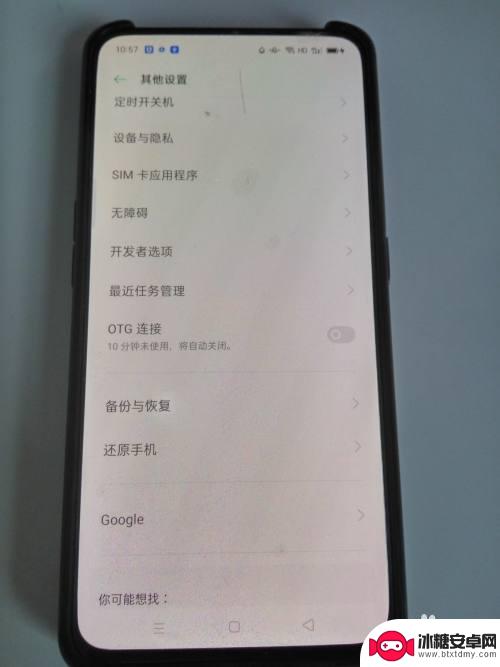
5.可以清楚地看到开发者选项开关是关闭状态,点击开启。这时会提示“允许开发设置?",点击确定。
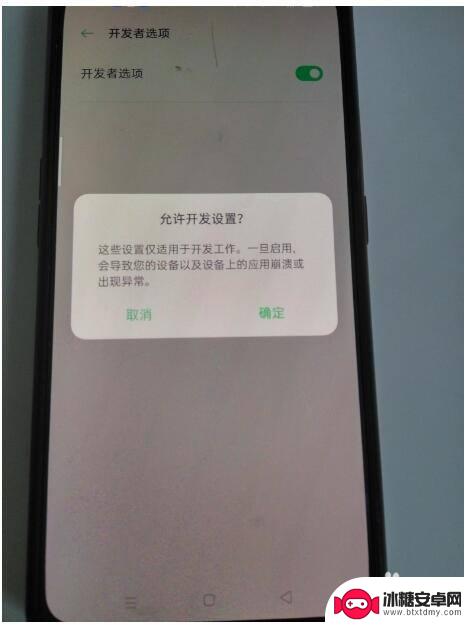
6.向下拉滚动条找到USB调试,开关为灰色,点击开启。这时会提示“是否允许usb调试?”点击确定。
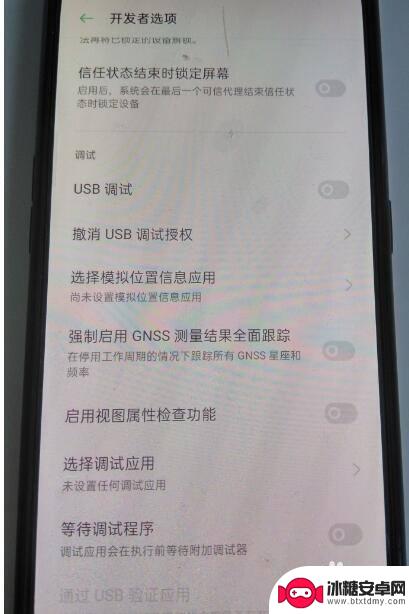
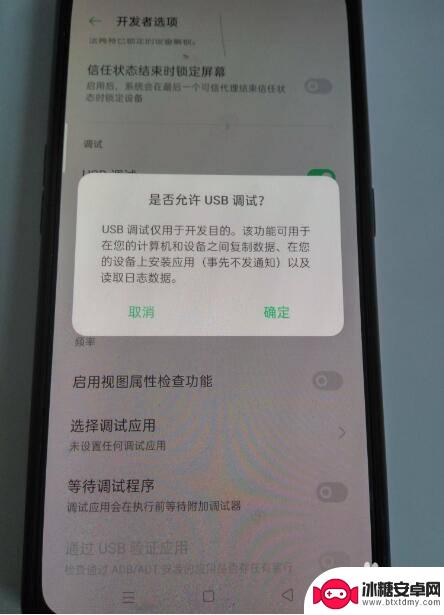
7.接着会弹出usb选择界面,“仅充电”。“传输文件”,“传输照片”等三个选项,这里 以选择传输文件为例。
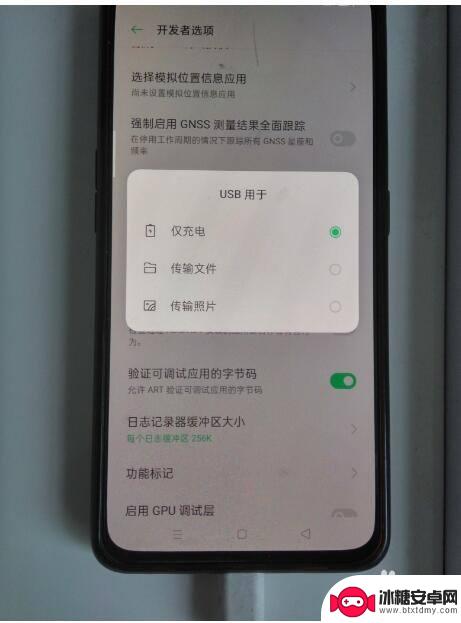
8.然后电脑桌面右下角会显示提示信息:“点击选择要对此设备进行的操作”。
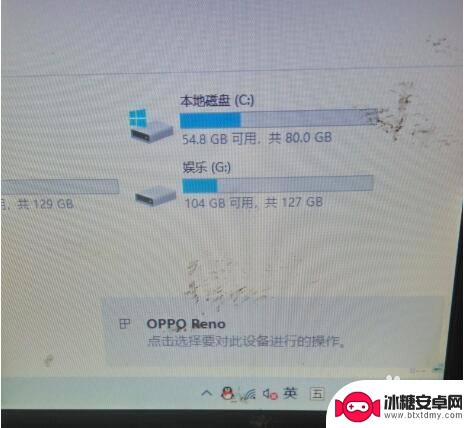
9.打开电脑桌面上的此电脑图标,然后会看到手机图标已经显示了。如下图所示。
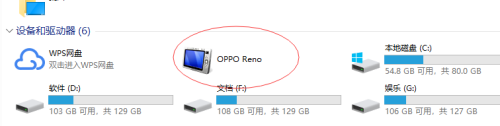
以上就是手机信息如何上传至电脑的全部内容,有遇到这种情况的用户可以按照小编的方法来进行解决,希望能够帮助到大家。












